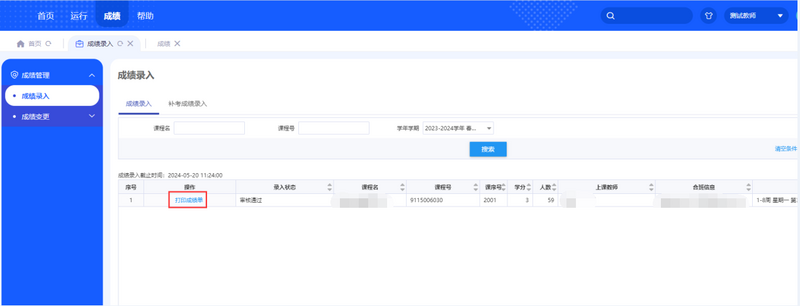成绩录入:修订间差异
| 第57行: | 第57行: | ||
* 考查课程的“旷考”、“违纪”和“舞弊”应由任课老师自行录入。<br /> | * 考查课程的“旷考”、“违纪”和“舞弊”应由任课老师自行录入。<br /> | ||
(二)对当前课程下的教学班学生进行成绩录入。[[文件:cjlr19.png|800px|无框|居中]]1.如课程有实践成绩:需先进行“实践成绩二级分项设置”,操作步骤同“平时成绩二级分项设置”,设置完成后,可通过手动录入或“导入成绩”的方式录入实践成绩。 | |||
2.如课程有实验成绩:页面上会显示“获取实验成绩”按钮,点击该按钮即可从实验系统读取实验成绩。 | 2.如课程有实验成绩:页面上会显示“获取实验成绩”按钮,点击该按钮即可从实验系统读取实验成绩。 | ||
| 第65行: | 第65行: | ||
4.期中成绩、非网阅期末成绩通过手动录入或“导入成绩”的方式录入。 | 4.期中成绩、非网阅期末成绩通过手动录入或“导入成绩”的方式录入。 | ||
“导入成绩”操作如图所示。点击“导入成绩”按钮,在弹出的对话框中,点击“下载导入模版”,将模版下载到电脑上,填入学生成绩后点击“开始上传”(百分制成绩填入分数,等级制成绩填入等级)。上传成功后点击“确定关闭”按钮。[[文件:cjlr20.png|800px|无框|居中]] | “导入成绩”操作如图所示。点击“导入成绩”按钮,在弹出的对话框中,点击“下载导入模版”,将模版下载到电脑上,填入学生成绩后点击“开始上传”(百分制成绩填入分数,等级制成绩填入等级)。上传成功后点击“确定关闭”按钮。[[文件:cjlr20.png|800px|无框|居中]](三)所有分项成绩读取和录入完成后,先点击“保存”按钮,检查成绩录入情况和“特殊原因”录入情况,确认无误后点击“提交”按钮,成绩录入完毕。[[文件:cjlr21.png|800px|无框|居中]]注:点击“保存”按钮后,系统仅暂存成绩结果;一旦选择“提交”按钮,则教师无法再修改成绩,如需修改,需提起“成绩变更申请”。 | ||
=== 七、归档材料打印 === | === 七、归档材料打印 === | ||
(一)提交成绩后,系统会弹出打印归档材料的对话框,教师可根据实际情况选择下载成绩归档材料(PDF文件)并自行打印。[[文件:cjlr22.png|800px|无框|居中]](二)如果提交学生中有特殊原因为“舞弊”或“违纪”的学生;点击“打印成绩单”系统会提示“舞弊、违纪信息待核实,暂无法打印、下载”;此时,需要教务处教学运行科在系统中核实了违纪舞弊信息后,才能打印。[[文件:cjlr23.png|800px|无框|居中]](三)如没有及时下载打印成绩归档材料,则再次进入到成绩录入首页,点击相应课程前的“打印成绩单”按钮进行下载和打印,如图所示。[[文件:cjlr24.png|800px|无框|居中]] | (一)提交成绩后,系统会弹出打印归档材料的对话框,教师可根据实际情况选择下载成绩归档材料(PDF文件)并自行打印。[[文件:cjlr22.png|800px|无框|居中]](二)如果提交学生中有特殊原因为“舞弊”或“违纪”的学生;点击“打印成绩单”系统会提示“舞弊、违纪信息待核实,暂无法打印、下载”;此时,需要教务处教学运行科在系统中核实了违纪舞弊信息后,才能打印。[[文件:cjlr23.png|800px|无框|居中]](三)如没有及时下载打印成绩归档材料,则再次进入到成绩录入首页,点击相应课程前的“打印成绩单”按钮进行下载和打印,如图所示。[[文件:cjlr24.png|800px|无框|居中]] | ||
2024年11月7日 (四) 09:48的最新版本
一、成绩录入流程图
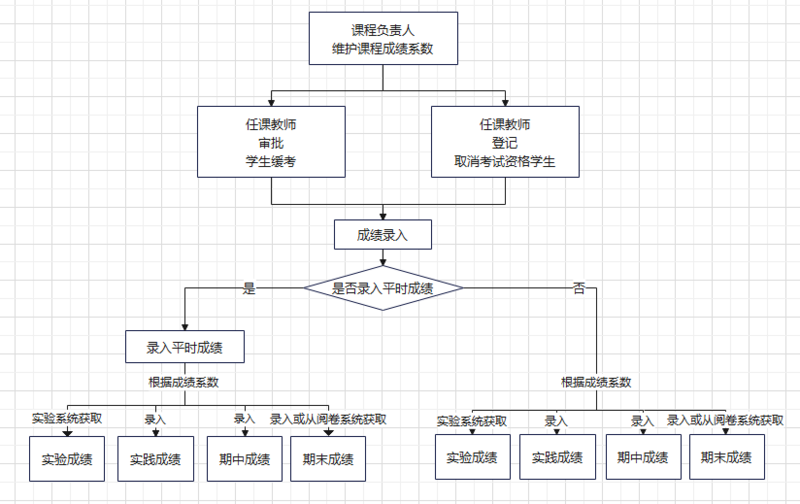
二、功能模块进入路径
任课教师登录本科教学服务平台后,选择“教师”身份角色,在首页点击“立即进入”或依次点击“成绩→成绩管理→成绩录入”即可进入成绩录入功能界面。
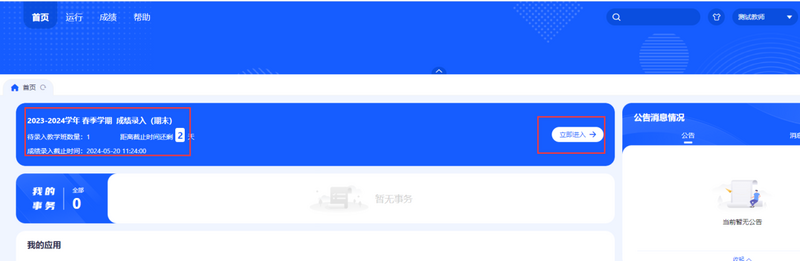
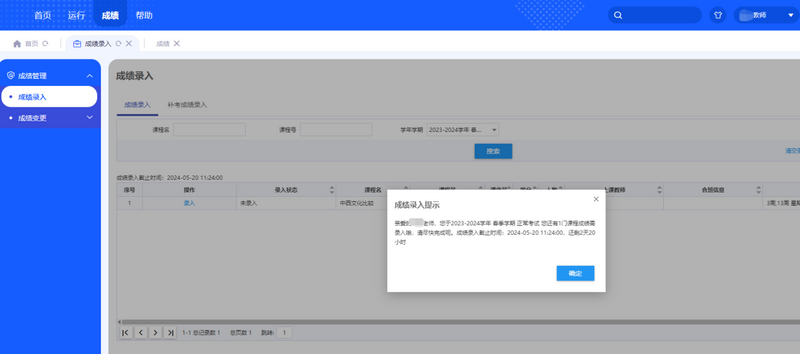
三、成绩系数维护
成绩录入的前提是课程负责人已维护课程的成绩系数。
如没有维护,则教师在进入成绩录入界面后,系统会弹出“课程负责人还未完成该课程成绩系数维护,请联系相关老师处理”提示框,此时应及时联系课程负责人维护成绩系数,方能进行下一步的成绩录入。
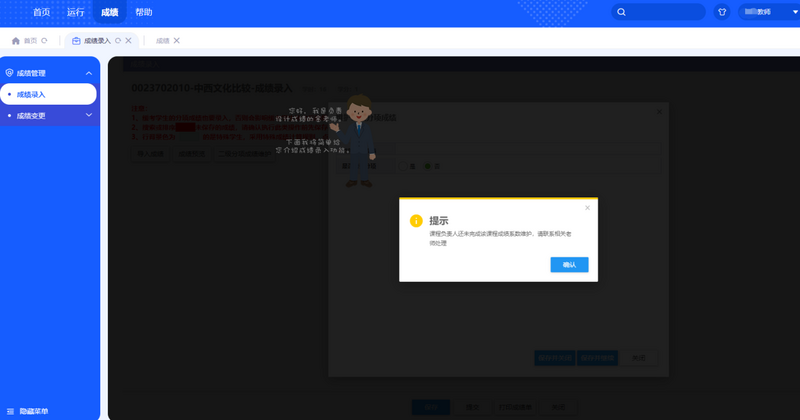
注:平台课程系数,由课程负责人在课程库中进行维护,只要维护完成后,只要不发生变更,无需每学期都维护。
课程负责人在对课程成绩系数进行修改时,请谨慎!!!修改时,若涉及当前学期开课课程,对于已提交成绩的教学班,系统会按照更改后的课程成绩系数重新计算,并且会消息通知课程涉及的每一个老师和同学,请课程负责人做好相关解释工作。对于还未提交成绩的教学班,老师成绩录入时,会按照修改后的课程成绩系数进行计算。
四、成绩录入注意事项
(一)为简化操作流程,提升工作效率,系统将平时成绩和分项成绩录入集成在同一个界面。
1.如课程需要录入平时成绩,点击“录入”按钮,进入的是平时成绩录入页面,平时成绩录入完成后,再进行其它分项成绩的录入。
2.如果课程不需要录入平时成绩,点击“录入”则进入的是课程分项成绩的录入页面。
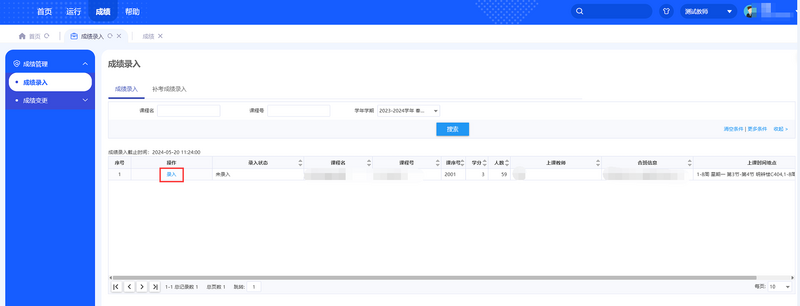
(二)课程成绩一般分为百分制成绩和等级制成绩。
1.百分制成绩录入应为整数,系统仅允许平时成绩的二级分项成绩和实践成绩的二级分项成绩录入到小数点后两位。
2.等级制成绩录入按照等级制成绩优秀、良好、中等、及格和不及格来进行录入。
五、平时成绩录入
点击“录入”按钮进入到平时成绩录入界面。
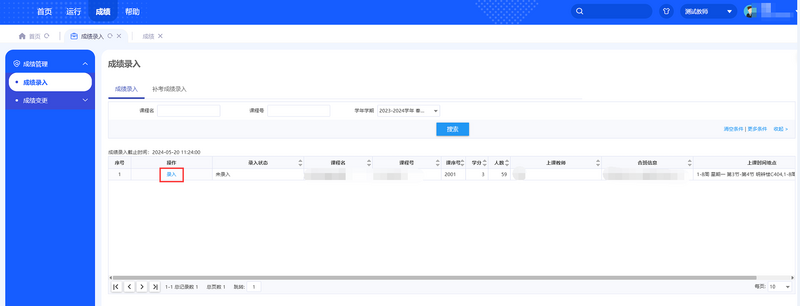
(一)平时成绩二级分项成绩设置
进入到平时成绩录入界面后,页面弹出“维护二级分项成绩”对话框,教师根据课程实际情况选择是否需要设置平时成绩的二级分项成绩系数。
1) 不需要平时成绩的二级分项成绩设置,则选择“否”并点击“保存”。
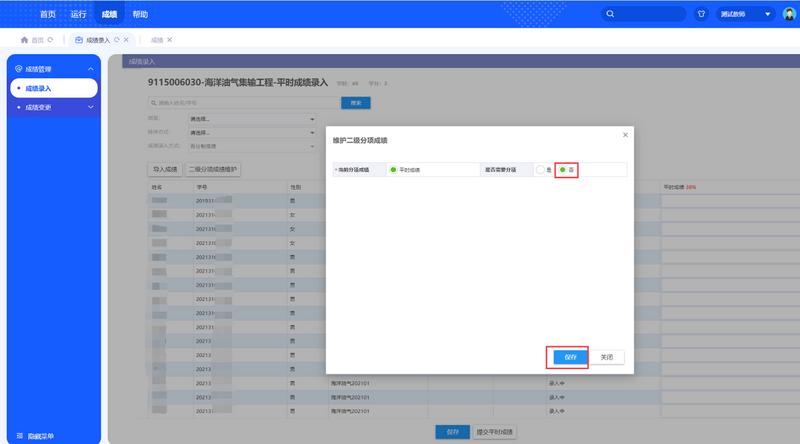
2) 需要平时成绩的二级分项成绩设置则点击“是”,并按图上标识步骤进行维护。
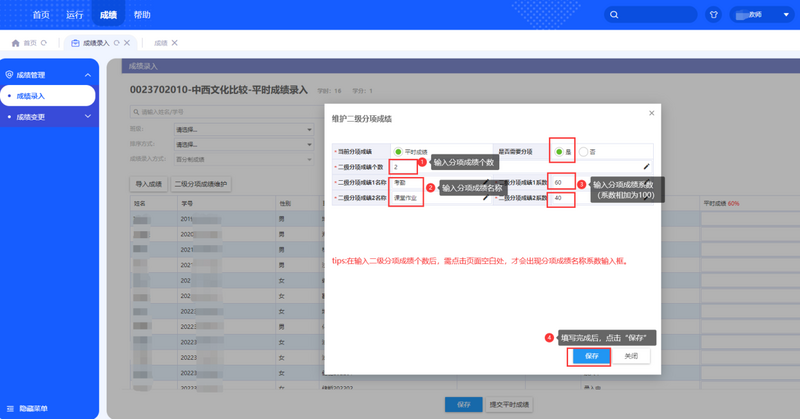
(二)录入平时成绩 1.点击“导入成绩”按钮,在弹出的页面上,点击“下载导入模版”。
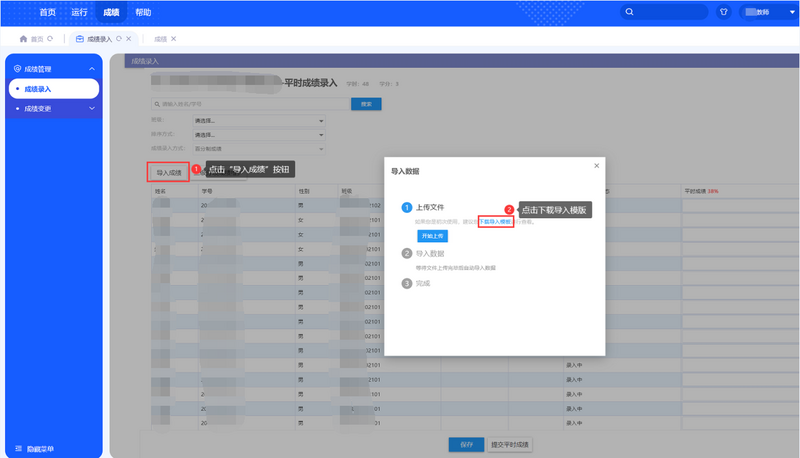
2.将学生成绩填入模版。成绩模版填入完成后,点击“开始上传”按钮;上传完成后,点击“确定关闭”。
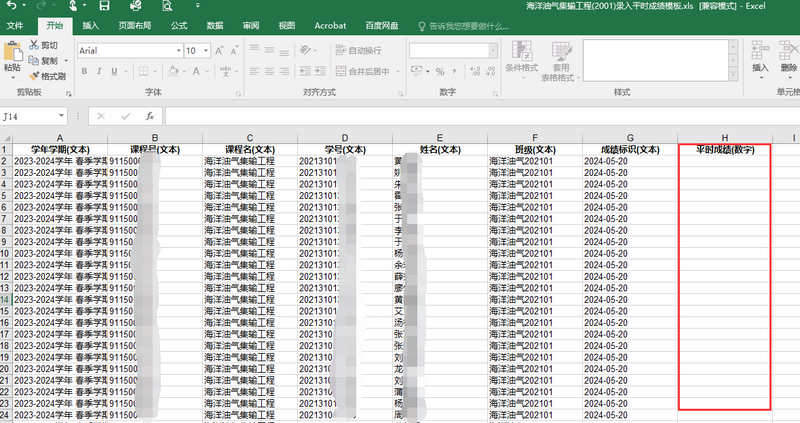
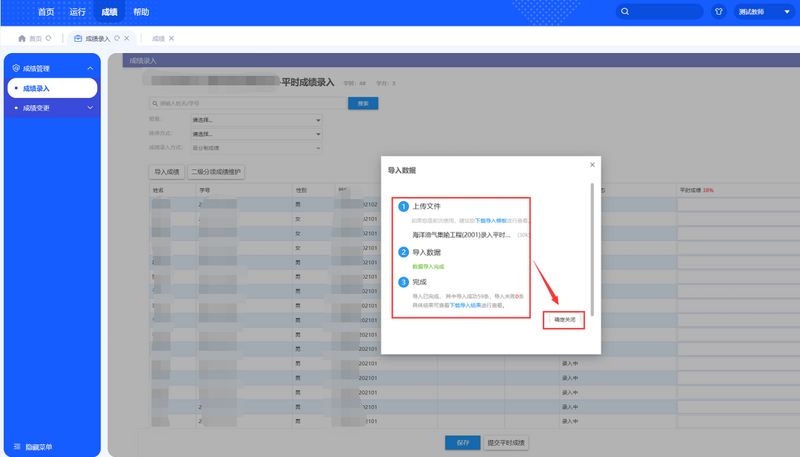
注:
(1)教师也可以通过手动录入成绩的方式录入平时成绩。
(2)导入平时成绩成功后,如果点击“保存”按钮,系统会提示“没有需要保存的数据”,这是因为系统已自动保存此次导入数据,教师无需手动保存;但如果是手动录入成绩或提交前修改了成绩,则需“保存”后再提交。
3.上传成功后,点击页面下方的“提交平时成绩”按钮,系统显示“操作成功”后,则平时成绩录入完毕。
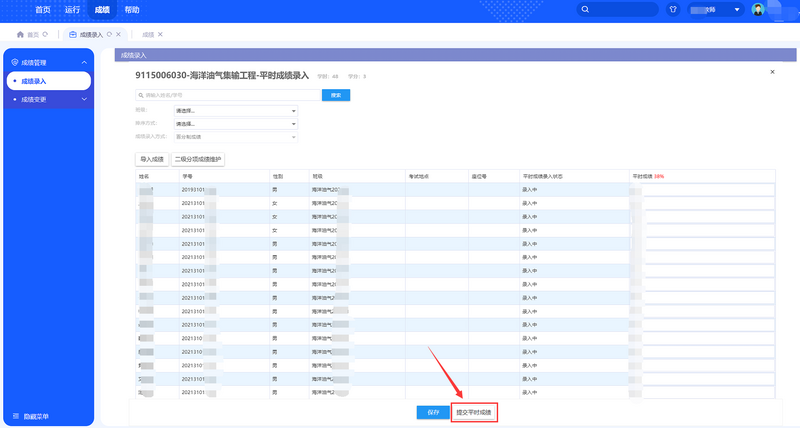
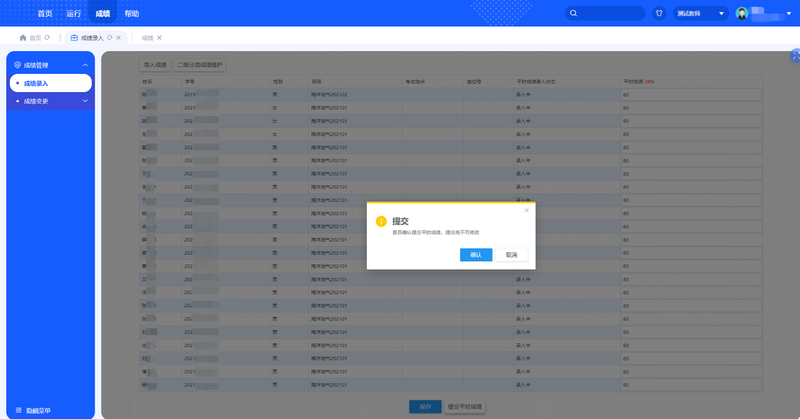
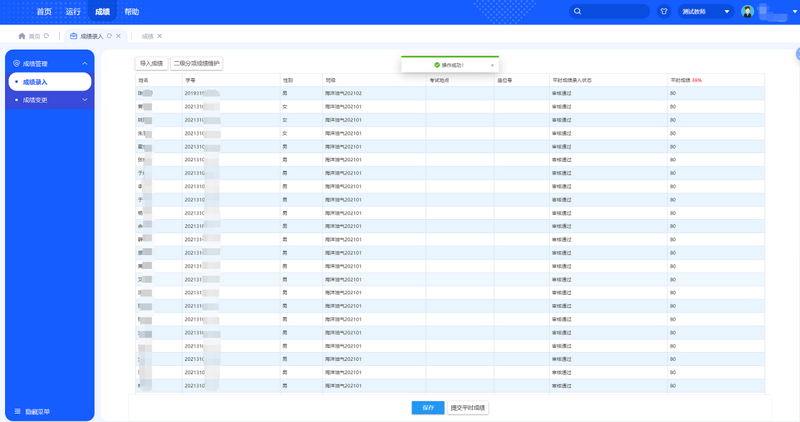
注:平时成绩一但提交,则不允许修改。平时成绩提交后方能开启网上阅卷。 4.平时成绩录入完成后,关掉平时成绩录入页面。
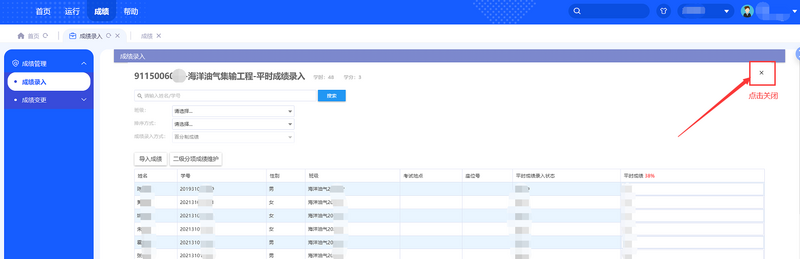
5.回到“成绩录入”课程列表,点击课程前的“录入”按钮,进入课程其它分项成绩的录入界面。
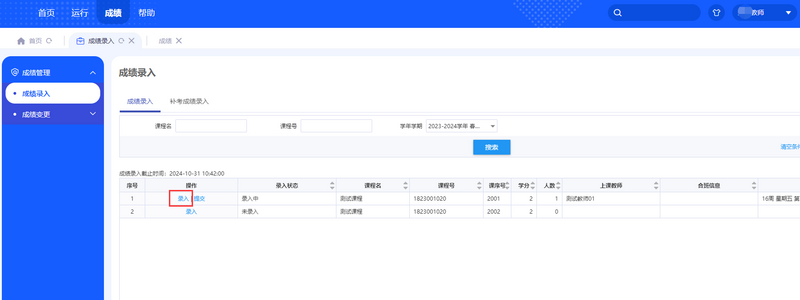
六、课程分项成绩的录入
(一)点击“录入”按钮,进入成绩录入界面
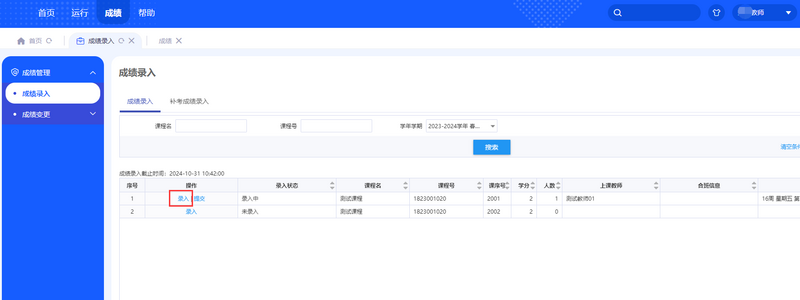
注:
- 系统共有“旷考”、“缓考”、“取消资格”、“违纪”和“舞弊”五种特殊原因。
- “缓考”由学生在考前申请并审批通过后由系统自动标识。
- “取消资格”由任课教师考前填写并审批通过后由系统自动标识。
- 考试课程的“旷考”、“违纪”和“舞弊”三种特殊原因由考场记录人员进行登记,并同步到成绩录入的“特殊原因”列。
- 考查课程的“旷考”、“违纪”和“舞弊”应由任课老师自行录入。
(二)对当前课程下的教学班学生进行成绩录入。
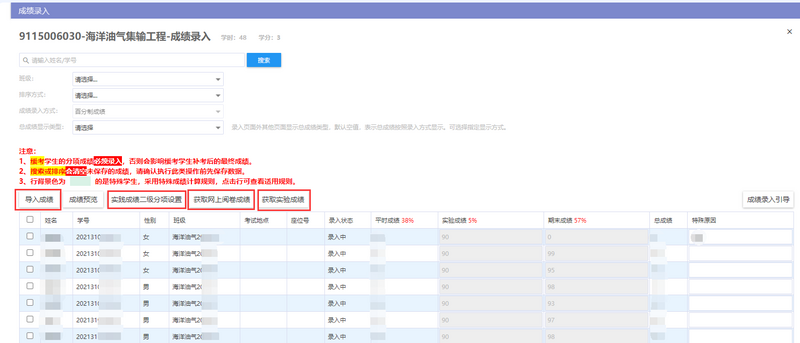
1.如课程有实践成绩:需先进行“实践成绩二级分项设置”,操作步骤同“平时成绩二级分项设置”,设置完成后,可通过手动录入或“导入成绩”的方式录入实践成绩。
2.如课程有实验成绩:页面上会显示“获取实验成绩”按钮,点击该按钮即可从实验系统读取实验成绩。
3.如课程期末成绩是“网上阅卷”:页面上会显示“获取网上阅卷成绩”按钮,点击该按钮,即可从网上阅卷系统读取网阅成绩。
4.期中成绩、非网阅期末成绩通过手动录入或“导入成绩”的方式录入。
“导入成绩”操作如图所示。点击“导入成绩”按钮,在弹出的对话框中,点击“下载导入模版”,将模版下载到电脑上,填入学生成绩后点击“开始上传”(百分制成绩填入分数,等级制成绩填入等级)。上传成功后点击“确定关闭”按钮。
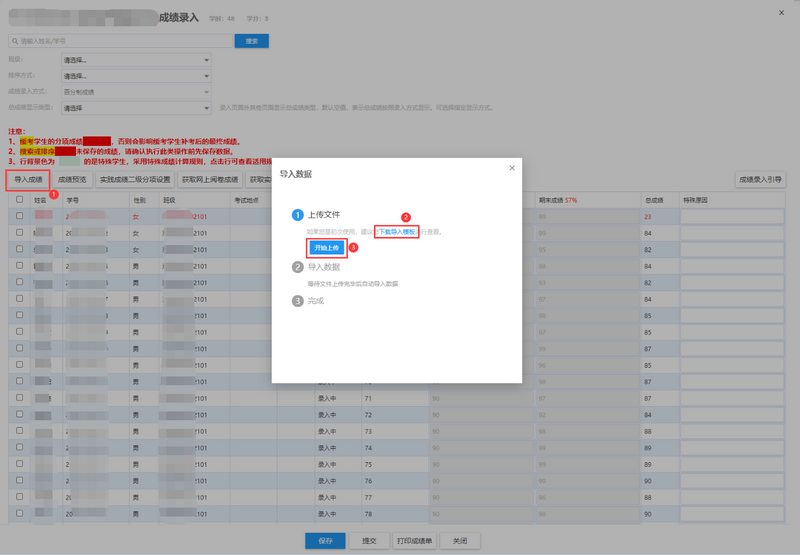
(三)所有分项成绩读取和录入完成后,先点击“保存”按钮,检查成绩录入情况和“特殊原因”录入情况,确认无误后点击“提交”按钮,成绩录入完毕。

注:点击“保存”按钮后,系统仅暂存成绩结果;一旦选择“提交”按钮,则教师无法再修改成绩,如需修改,需提起“成绩变更申请”。
七、归档材料打印
(一)提交成绩后,系统会弹出打印归档材料的对话框,教师可根据实际情况选择下载成绩归档材料(PDF文件)并自行打印。
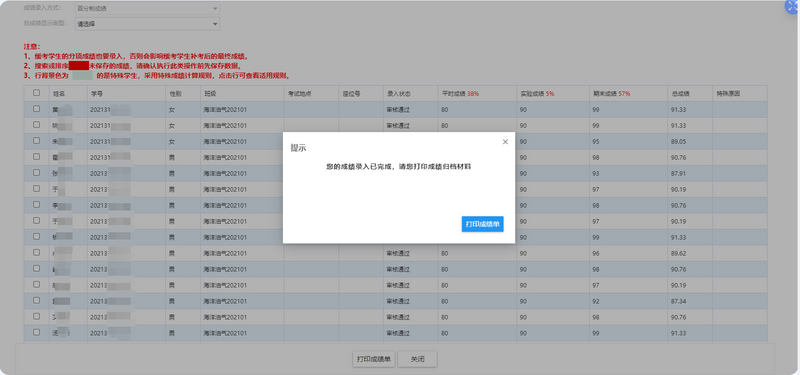
(二)如果提交学生中有特殊原因为“舞弊”或“违纪”的学生;点击“打印成绩单”系统会提示“舞弊、违纪信息待核实,暂无法打印、下载”;此时,需要教务处教学运行科在系统中核实了违纪舞弊信息后,才能打印。
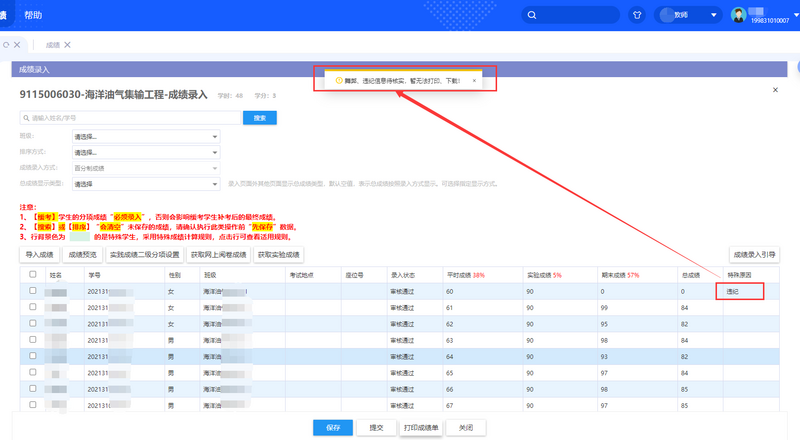
(三)如没有及时下载打印成绩归档材料,则再次进入到成绩录入首页,点击相应课程前的“打印成绩单”按钮进行下载和打印,如图所示。